Ubuntu là một trong những hệ điều hành mã nguồn mở phổ biến nhất trên thế giới, được sử dụng rộng rãi trên nhiều loại máy tính. Với sự phát triển bởi cộng đồng toàn cầu, Ubuntu đã thu hút sự quan tâm của hàng triệu người dùng nhờ tính ổn định, hiệu suất và tính đa dạng trong việc sử dụng.
Trong bài viết “Ubuntu là gì? Ưu, nhược điểm và hướng dẫn cài đặt nhanh chóng” thuevpsgiare.vn sẽ trình bày khái niệm hệ điều hành Ubuntu là gì, lịch sử hình thành và phát triển, một số tính năng chính cũng như ưu, nhược điểm của Ubuntu. Ngoài ra, bài viết cũng đã nêu ra những phiên bản, các bản phân phối dựa trên Ubuntu, tìm hiểu sự khác biệt giữa Ubuntu và Windows.
Tổng quan kiến thức về Ubuntu
1. Ubuntu là gì?
Ubuntu là hệ điều hành mã nguồn mở dựa trên Linux, được phát triển và duy trì bởi cộng đồng Ubuntu và công ty Canonical Ltd. Ubuntu được thiết kế để mang đến trải nghiệm dễ sử dụng, ổn định và đa chức năng cho người dùng.
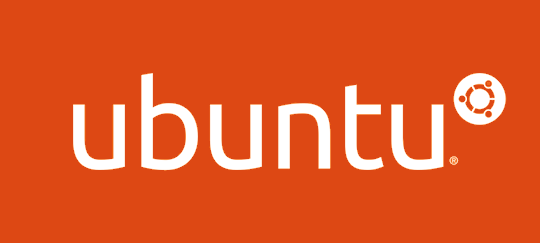
Tìm hiểu khái niệm Ubuntu là gì?
Hệ điều hành này đi kèm với nhiều ứng dụng cơ bản như trình duyệt web, xử lý văn bản, bảng tính, và cung cấp môi trường phát triển phong phú cho người dùng. Ubuntu cũng được hỗ trợ bởi một cộng đồng lớn với nhiều phiên bản và biến thể phù hợp cho nhiều mục đích sử dụng, từ máy tính cá nhân đến máy chủ và thiết bị nhúng.
2. Ubuntu LTS là gì?
Ubuntu LTS (Long -Term Support) là một phiên bản Ubuntu có hỗ trợ lâu dài, được thiết kế để cung cấp sự ổn định và bảo mật trong một khoảng thời gian dài. Các phiên bản LTS thường được phát hành mỗi hai năm và nhận hỗ trợ trong khoảng 5 năm cho phiên bản Desktop và 5 hoặc 10 năm cho phiên bản Server.

Ubuntu LTS cung cấp sự ổn định và bảo mật trong một khoảng thời gian dài
Điều này giúp người dùng và doanh nghiệp có thể triển khai và sử dụng hệ thống mà không cần phải nâng cấp liên tục như các phiên bản không phải LTS. Ubuntu LTS thường tập trung vào tính ổn định và hiệu suất hơn là các tính năng mới, là lựa chọn phù hợp cho những người dùng và doanh nghiệp cần một hệ thống đáng tin cậy trong thời gian dài.
3. Ubuntu Server là gì?
Ubuntu Server là một phiên bản của hệ điều hành Ubuntu được thiết kế đặc biệt để hoạt động trên máy chủ. Nó được tối ưu hóa để cung cấp hiệu suất và độ ổn định cao trong môi trường máy chủ, giúp quản lý và triển khai các ứng dụng, dịch vụ, và tài nguyên trên các máy chủ.
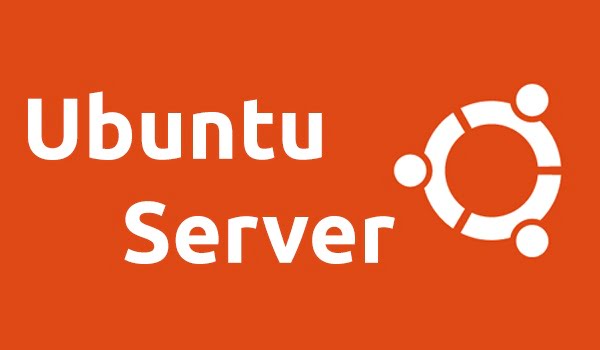
Tìm hiểu khái niệm Ubuntu Server là gì?
Ubuntu Server cung cấp các tính năng và công cụ hỗ trợ cho việc quản lý máy chủ, bảo mật hệ thống, cài đặt và cấu hình ứng dụng, cũng như cung cấp các giải pháp đám mây và ảo hóa. Nó cũng hỗ trợ các phiên bản LTS (Long -Term Support) để đảm bảo sự ổn định và hỗ trợ kéo dài trong thời gian dài. Ubuntu Server được sử dụng rộng rãi trong các môi trường doanh nghiệp, trung tâm dữ liệu, dịch vụ máy chủ, và các ứng dụng web.
4. Ubuntu Mate là gì?
Ubuntu MATE là một biến thể của hệ điều hành Ubuntu, được tạo ra để cung cấp giao diện người dùng truyền thống và dễ sử dụng cho những người đã quen thuộc với giao diện máy tính truyền thống.

Ubuntu Mate – Cung cấp giao diện người dùng truyền thống
Được xây dựng dựa trên môi trường desktop MATE, Ubuntu MATE kết hợp sự ổn định và hiệu suất của Ubuntu với giao diện người dùng truyền thống giống như các phiên bản cổ điển của hệ điều hành. Điều này giúp người dùng có thể dễ dàng sử dụng và làm quen với hệ thống mà họ đã biết từ trước, đồng thời vẫn tận hưởng các ưu điểm của Ubuntu và cộng đồng mã nguồn mở.
5. Ubuntu Kylin là gì?
Ubuntu Kylin là một biến thể của hệ điều hành Ubuntu được phát triển đặc biệt cho người dùng ở Trung Quốc và cộng đồng người dùng nói tiếng Trung trên khắp thế giới. Hệ điều hành này tích hợp nhiều tính năng và công cụ hữu ích cho người dùng Trung Quốc, bao gồm giao diện người dùng được tùy chỉnh để phù hợp với văn hóa và thói quen sử dụng của người dùng trong khu vực này.

Ubuntu Kylin với công cụ và tính năng hữu ích cho người Trung Quốc
Ubuntu Kylin cũng cung cấp hỗ trợ đầy đủ cho các ứng dụng và dịch vụ phổ biến ở Trung Quốc như ngữ pháp và bộ gõ tiếng Trung, đem lại trải nghiệm tốt hơn cho người dùng.
Lịch sử hình thành và phát triển của hệ điều hành Ubuntu
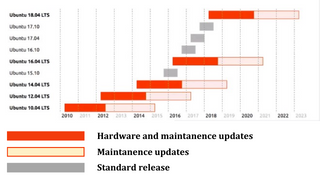
Lịch sử hình thành và phát triển của hệ điều hành Ubuntu
Trải qua hơn 2 thập kỷ, Ubuntu đã trở thành một trong những hệ điều hành phổ biến và được ưa chuộng nhất trên thế giới, với sự cống hiến của cộng đồng phát triển và người dùng trên khắp hành tinh.
- Năm 2004: Ubuntu ra đời do Mark Shuttleworth, một doanh nhân người Nam Phi, thành lập. Mục tiêu của ông là tạo ra một hệ điều hành dựa trên Debian mà dễ sử dụng và miễn phí cho mọi người.
- Ngày 20 tháng 10 năm 2004: Phiên bản đầu tiên, Ubuntu 4.10 (tên mã Warty Warthog), được phát hành. Nó tập trung vào đơn giản hóa giao diện và tạo trải nghiệm tốt hơn cho người dùng mới.
- Năm 2006: Phiên bản Ubuntu 6.06 (tên mã Dapper Drake) được công nhận là một phiên bản LTS (Long Term Support), hỗ trợ trong 3 năm cho máy tính cá nhân và 5 năm cho máy chủ.
- Năm 2011: Ubuntu 11.04 (tên mã Natty Narwhal) giới thiệu giao diện Unity thay thế cho Gnome, tạo nên một trải nghiệm mới cho người dùng.
- Năm 2017: Ubuntu 17.04 (tên mã Zesty Zapus) chuyển về giao diện Gnome 3 thay vì Unity, đánh dấu sự thay đổi lớn trong trải nghiệm người dùng.
- Năm 2020: Ubuntu 20.04 LTS (tên mã Focal Fossa) được phát hành, là phiên bản LTS mới nhất tính đến thời điểm hiện tại. Nó tập trung vào cải thiện hiệu suất, bảo mật và tích hợp các công nghệ mới.
- Hiện tại: Ubuntu vẫn tiếp tục phát triển và cung cấp nhiều phiên bản khác nhau cho các mục đích sử dụng khác nhau, bao gồm cả phiên bản dành cho máy tính cá nhân, máy chủ và thiết bị IoT.
Một số tính năng chính của Ubuntu
1. Thừa hưởng tính năng nổi bật của Linux
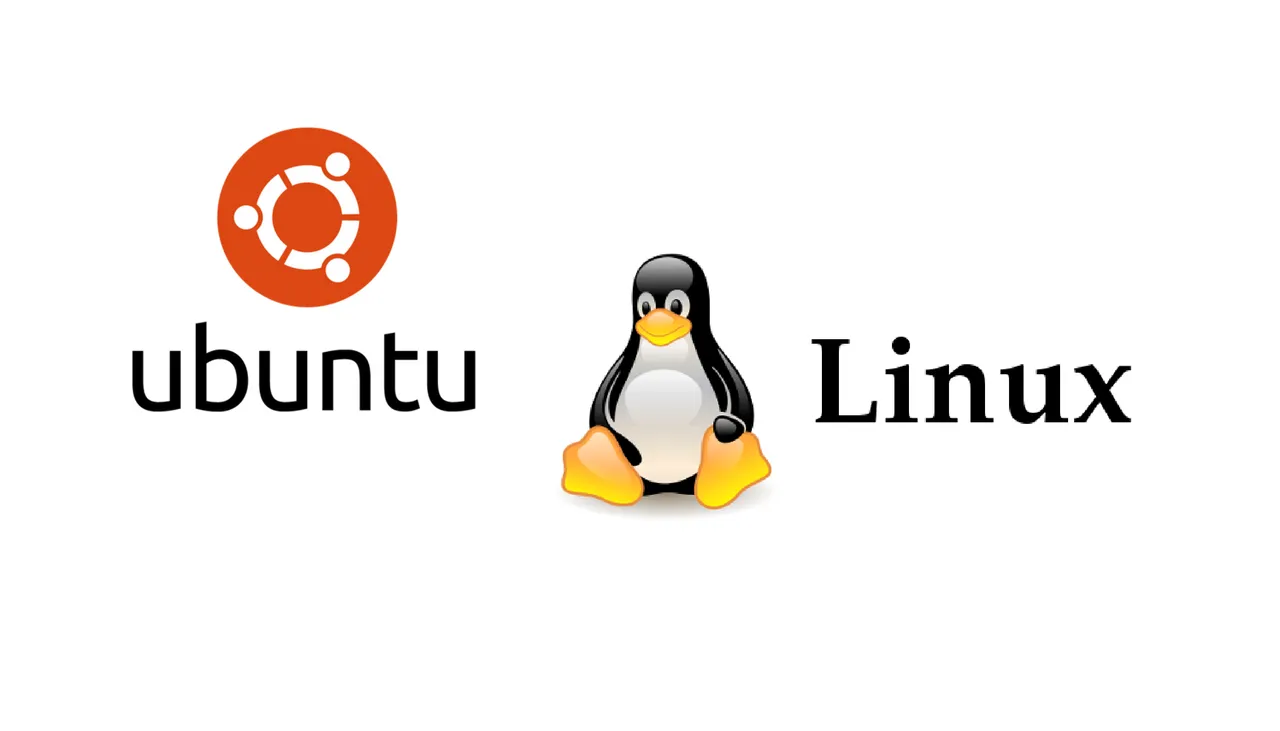
Ubuntu thừa hưởng tính năng nổi bật của Linux
Vì đây là phiên bản hệ điều hành phát triển dựa trên Linux, vậy nên sẽ thừa hưởng được các tính năng đặc biệt của Linux. Chẳng hạn như khả năng tùy biến hiệu suất làm việc, tốc độ, cũng như khả năng bảo mật trước sự tấn công của Malware hay Virus.
2. Hỗ trợ người dùng trong việc cài đặt
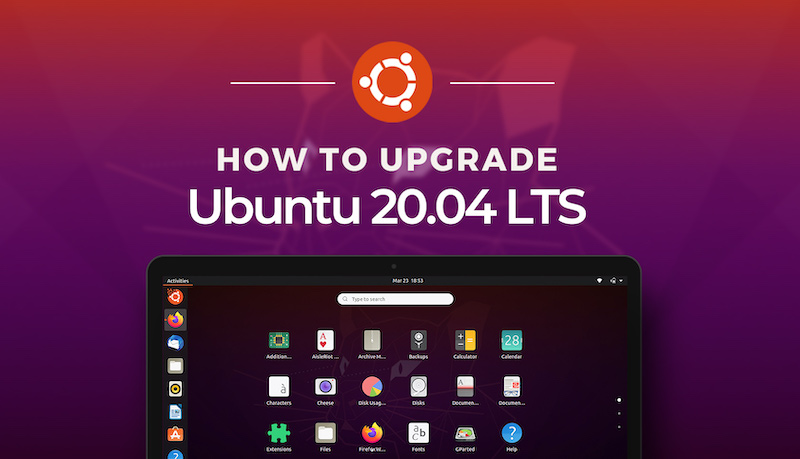
Hỗ trợ người dùng cài đặt nhanh chóng, thuận tiện
Để kiểm tra sự tương thích của các phiên bản với máy tính, bạn có thể sử dụng đĩa chạy trực tiếp phiên bản đó của hệ điều hành, từ đó người dùng sẽ quyết định xem có thể cài đặt trên thiết bị của họ hay không thông qua phần mềm Ubiquity. Ngoài ra, người dùng sử dụng Windows có thể phân vùng lại đĩa cứng để cài đặt Ubuntu và bạn cũng có thể gỡ bỏ nó khá dễ dàng, ngay cả khi đang sử dụng Windows.
3. Giao diện
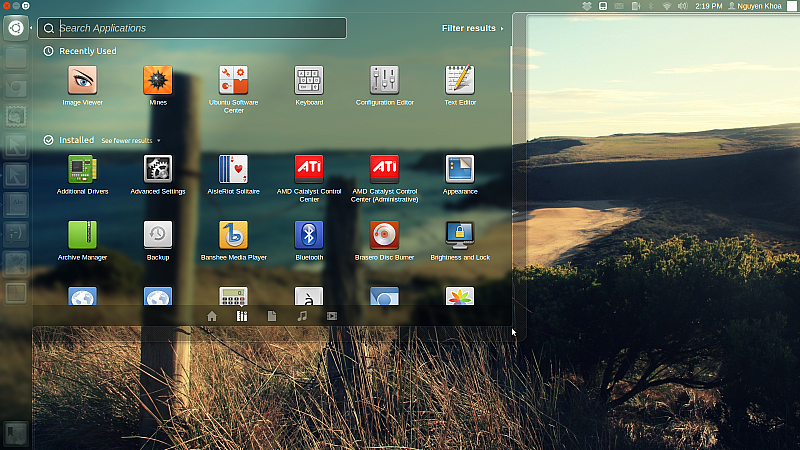
Ubuntu sử dụng giao diện đồ hoạ Unity
Ubuntu hiện đang sử dụng giao diện đồ hoạ Unity và giao diện này được thiết kế ra với mục đích tối ưu diện tích màn hình sử dụng, đồng thời cũng mang lại trải nghiệm dùng thân thiện.
4. Ứng dụng
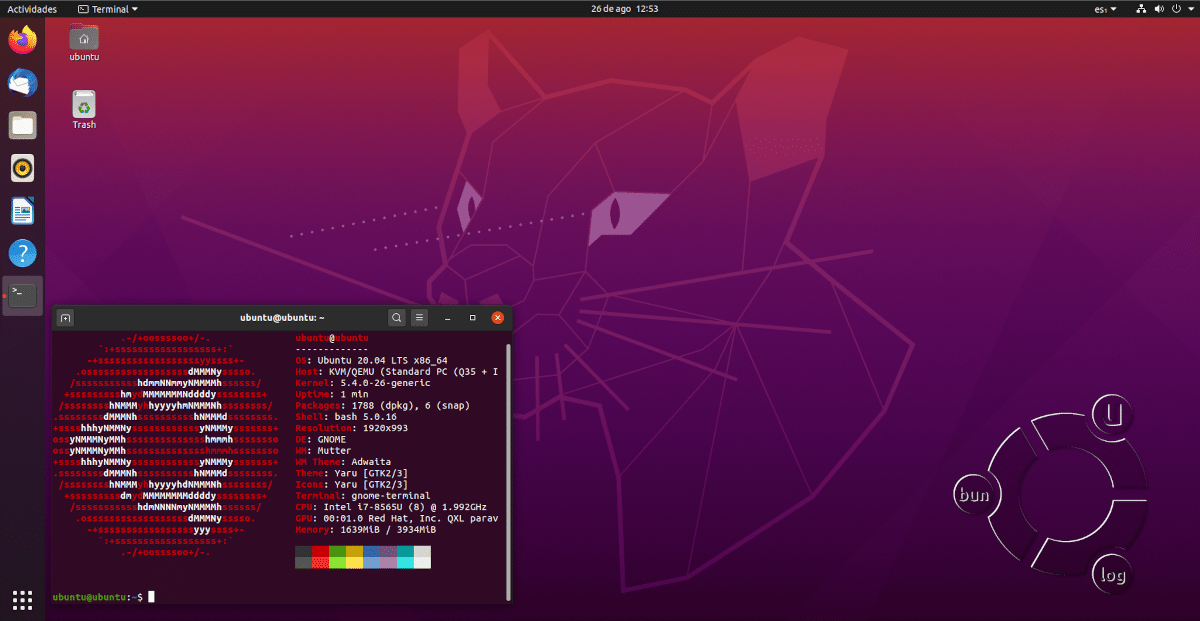
Hệ điều hành Ubuntu với các phần mềm mã nguồn mở
Hệ điều hành Ubuntu đã được cài sẵn các phần mềm mã nguồn mở, chẳng hạn như trình duyệt Internet Firefox, bộ ứng dụng văn phòng đến từ LibreOffice (phiên bản Ubuntu 10.04 trở đi) hay trình tải file torrent Tranmission. Ngoài ra, hệ điều hành này cũng có một kho các ứng dụng miễn phí có tên là Ubuntu Software Center.
Ưu, nhược điểm của hệ điều hành Ubuntu
1. Ưu điểm của hệ điều hành Ubuntu
- Không yêu cầu cấu hình mạnh: Thông thường, quá trình cài đặt Ubuntu trên máy tính sẽ giao động từ 20 – 30 phút, tuỳ theo cấu hình của máy, và bạn chỉ cần có thiết bị có dung lượng RAM từ 256MB trở lên. Và cấu hình khuyên dùng thì chỉ cần RAM trên 384MB, và CPU là 700 MHz (x86).
- Có nhiều ứng dụng miễn phí: Bạn không cần tốn quá nhiều chi phí cho các ứng dụng và chúng đều có mặt trên Ubuntu Software Center. Chẳng hạn như bộ ứng dụng văn phòng LibreOffice miễn phí cũng đã được cài sẵn trên hệ điều hành Ubuntu.
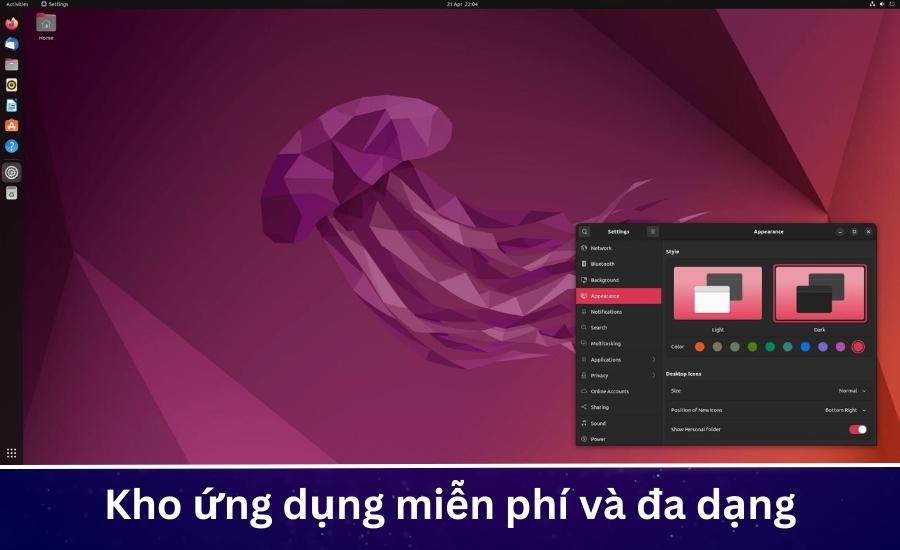
Ưu điểm Ubuntu: Kho ứng dụng miễn phí, đa dạng
- Khả năng tương tác sâu: Mặc dù đôi khi phải sử dụng các câu lệnh để tương tác với thiết bị, nhưng nhờ vậy mà người dùng có thể điều khiển phần mềm một cách sâu hơn, từ đó hiệu quả công việc sẽ tốt hơn, nhất là khi so sánh với các giao diện đồ họa. Đồng thời, đây là hệ điều hành mã nguồn mở, thế nên Ubuntu có độ tùy biến cao.
- Có tính bảo mật cao: Bạn không cần lo lắng quá nhiều về việc có cần cài đặt các phần mềm diệt virus như trên Windows bởi vì số lượng malware hay virus khá ít trên hệ điều hành Ubuntu.
2. Nhược điểm của hệ điều hành Ubuntu là gì?
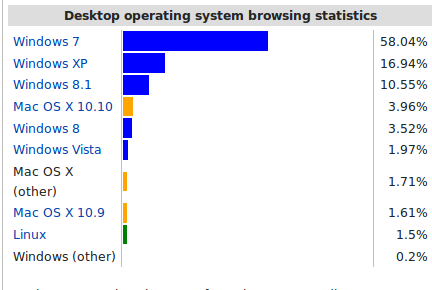
Hệ điều hành Ubuntu ít phổ biến
- Hỗ trợ phần cứng hạn chế: Mặc dù Ubuntu đã cải thiện rất nhiều trong việc hỗ trợ phần cứng, nhưng vẫn có thể tồn tại những vấn đề với một số loại phần cứng đặc biệt.
- Có thể gặp khó khăn cho người dùng mới: Dành cho những người dùng mới sử dụng Linux, việc thích nghi với hệ thống và học cách dùng Ubuntu với các lệnh Ubuntu cơ bản có thể gặp khó khăn ban đầu.
- Không hỗ trợ ứng dụng Windows Natively: Một số ứng dụng Windows không thể chạy trực tiếp trên Ubuntu mà cần sử dụng các công cụ giả lập.
- Có thể gặp vấn đề xung đột với một số phần mềm chuyên dụng: Một số phần mềm chuyên dụng cho một số ngành công nghiệp có thể không có phiên bản tương thích với Ubuntu.
- Sự phân mảnh của phiên bản: Ubuntu có nhiều phiên bản và biến thể, điều này có thể gây khó khăn cho người dùng khi lựa chọn phiên bản phù hợp.
Các phiên bản Ubuntu
1. Phiên bản thông thường
Các phiên bản Ubuntu được đặt tên theo dạng YY.MM (tên), trong đó Y tương ứng với năm phát hành và MM tương ứng với tháng phát hành. Tên trong ngoặc là tên hiệu được đặt cho phiên bản trước khi phát hành chính thức. Trong tháng 10 năm 2004, Ubuntu phát hành phiên bản đầu tiên Ubuntu 4.10.
Mỗi phiên bản Ubuntu thông thường được hỗ trợ trong vòng 6 tháng (4.10 đến 11.04); 7 tháng (11.10), 1 năm (12.10) và 9 tháng (13.04 trở đi), chúng cũng được phát hành định kỳ 6 tháng 1 lần và việc nâng cấp lên phiên bản mới hoàn toàn miễn phí. Người dùng được khuyến khích nâng cấp lên phiên bản mới để có thể sử dụng các tính năng mới nhất mà ứng dụng cung cấp.
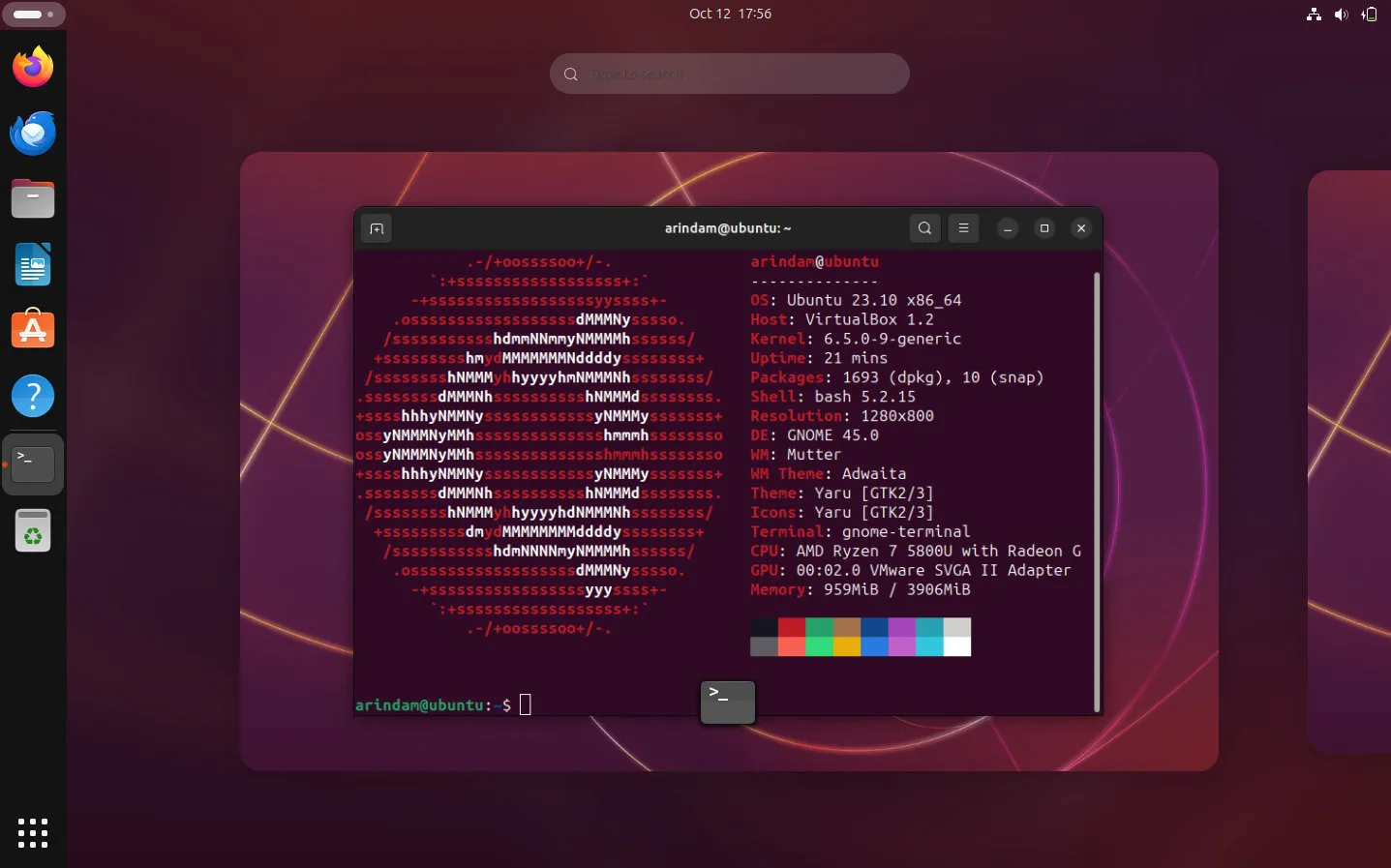
Ubuntu 23.10 phiên bản chính thức 2023
Phiên bản Ubuntu thông thường chính thức mới nhất hiện tại là Ubuntu 23.10 (Mantic Minotaur), phát hành vào tháng 10 năm 2023.
2. Phiên bản hỗ trợ lâu dài
Ubuntu cũng có những phiên bản hỗ trợ dài hạn “Long Term Support” (LTS), hỗ trợ trong vòng 3 năm đối với máy tính để bàn và 5 năm đối với máy chủ (với bản 6.06; 8.04 và 10.04), 5 năm đối với máy tính để bàn và máy chủ (12.04; 14.04 và 16.04) và 10 năm đối với máy tính để bàn và máy chủ (18.04).
Ubuntu 14.04 (Trusty Tahr), Ubuntu 16.04 (Xenial Xerus) và Ubuntu 18.04 (Bionic Beaver), phát hành ngày 17 tháng 4 năm 2014; ngày 21 tháng 4 năm 2016 và ngày 26 tháng 4 năm 2018 là ba phiên bản còn được hỗ trợ.
Bản 12.04, 14.04 và 16.04 (hỗ trợ 5 năm cho cả máy tính để bàn và máy chủ) và 18.04 (hỗ trợ 10 năm cho cả máy tính để bàn và máy chủ) sẽ được Canonicial phát hành cập nhật lifecyle 12.04.1; 12.04.2; 12.04.3; 12.04.4 cho Ubuntu 12.04, 14.04.1; 14.04.2; 14.04.3; 14.04.4; 14.04.5; 14.04.6 cho Ubuntu 14.04, 16.04.1; 16.04.2; 16.04.3; 16.04.4; 16.04.5; 16.04.6 cho Ubuntu 16.04, 18.04.1; 18.04.2; 18.04.3; 18.04.4 cho Ubuntu 18.04 và 20.04.1 cho Ubuntu 20.04. Các phiên bản LTS sẽ được ra mắt mỗi 2 năm một lần.
3. Các dự án khác
Có những kế hoạch cho một nhánh tên mã là Grumpy Groundhog. Nó luôn là nhánh phát triển và kiểm tra các bản không ổn định, kết thúc việc kiểm duyệt mã nguồn của nhiều phần mềm và ứng dụng để sau đó chúng được phân phối như một phần của Ubuntu.
Điều này cho phép những người dùng có khả năng và các nhà phát triển kiểm tra các phiên bản mới nhất của từng phần mềm riêng lẻ khi chúng vừa xuất hiện trong ngày, mà không cần phải tự tạo các gói; việc này giúp đưa ra những cảnh báo sớm về lỗi đóng gói trên một số kiến trúc nền. Bản Grumpy Groundhog chưa bao giờ được công bố.
Hiện tại, Ubuntu được tài trợ bởi công ty Canonical. vào ngày 8 tháng 7 năm 2005, Mark Shuttleworth và công ty Canonical đã công bố việc thành lập Quỹ Ubuntu và cung cấp nguồn quỹ ban đầu là 10 triệu dola Mỹ. Mục đích của tổ chức là bảo đảm cho việc hỗ trợ và phát triển của tất cả phiên bản Ubuntu trong tương lai.
Các bản phân phối dựa trên Ubuntu
1. Các bản phân phối chính thức
Những bản phân phối sau đây được Canonical công nhận là các bản phân phối chính thức của Ubuntu, có đóng góp quan trọng cho dự án Ubuntu:
- Kubuntu – Bản phân phối Ubuntu sử dụng môi trường làm việc KDE
- Lubuntu – Phiên bản gọn nhẹ, được khuyên dùng cho các máy tính cũ, có cấu hình không cao. Lubuntu sử dụng LXDE
- Xubuntu – Bản phân phối với giao diện mặc định là Xfce
- Ubuntu MATE – Bản phân phối với giao diện mặc định là MATE
- Ubuntu Budgie
- Ubuntu Kylin
- Ubuntu Studio – Phục vụ cho việc chỉnh sửa video và âm thanh chuyên nghiệp, bao gồm nhiều phần mềm chỉnh sửa đa phương tiện
Tuy nhiên, tất cả các bản phân phối trên không được hỗ trợ tài chính từ Canonical.
2. Các bản phân phối không chính thức
Nhờ tính thân thiện và dễ sử dụng mà Ubuntu đã được dùng làm cơ sở cho rất nhiều bản phân phối Linux khác nhau. Trong đó, được sử dụng rộng rãi nhất là Linux Mint, một bản phân phối hướng tới người mới làm quen với hệ điều hành Linux, sử dụng ba môi trường làm việc truyền thống là Cinnamon, Xfce và MATE trong phiên bản chính.
Ngoài ra, còn có nhiều bản phân phối với các lựa chọn phần mềm, giao diện đồ hoạ khác nhau như: Elementary OS, Netrunner, Moon OS, Peppermint OS, Trisquel,…
Sự khác biệt giữa Ubuntu và Windows
| Ubuntu | Windows | |
|---|---|---|
| Yêu cầu cấu hình | Không cần cấu hình máy quá mạnh để chạy. | Cần cấu hình cao hơn. |
| Giao diện sử dụng | Thân thiện với người dùng, có thể học dễ dàng. Thường sử dụng các phần mềm dưới dạng giao diện đồ hoạ. | Không thân thiện với người dùng. Đòi hỏi người dùng phải có hiểu biết về công nghệ. Thường xuyên dùng lệnh để tương tác với thiết bị. |
| Khả năng tùy biến | Có độ tùy biến cao, hỗ trợ nhiều môi trường GUI (Giao diện đồ họa người dùng). | Độ tùy biến không cao bằng. |
| Ứng dụng | Số lượng ứng dụng miễn phí nhiều. | Nhiều ứng dụng, nhưng không nhiều ứng dụng miễn phí. |
| Bảo mật | Số lượng malware hay virus rất ít. Thế nên, nó sẽ trở nên an toàn hơn. | Số lượng malware hay virus rất nhiều, là mục tiêu nhắm đến của tội phạm. |
| Khả năng vá sửa lỗi | Tốc độ vá lỗi về bảo mật thường nhanh hơn nhờ cộng đồng hỗ trợ lớn. | Thường mất thời gian hơn để tung ra bản vá. |
| Đối tượng sử dụng | Số lượng người sử dụng ít hơn. Phổ biến là các lập trình viên. | Số lượng người dùng đông đảo. Phổ biến là người dùng thông thường. |
Hướng dẫn cài đặt máy ảo Ubuntu với Virtualbox và Vagrant
Để cài đặt hệ điều hành này, bạn cần sử dụng phần mềm Virtualbox và Vagrant. Virtualbox đảm nhiệm việc tạo ra máy ảo, Vagrant giúp việc cài đặt máy ảo trở nên dễ dàng hơn.
Bước 1: Chuẩn bị
Đầu tiên bạn cần Download và cài đặt 2 phần mềm này. Lưu ý hãy tìm phiên bản mới nhất nhé!
Sau khi tải về xong, bạn cài đặt chúng tương tự với các phần mềm khác. Tiếp theo, hãy bật Command Line và bạn gõ vào: vagrant – v. Nếu bạn thấy xuất hiện dạng Vagrant 2.2.7 thì bạn đã cài đặt thành công. Hãy thực hiện theo từng bước một để việc cài đặt được thành công và nhanh chóng.
Bước 2: Tạo máy ảo Ubuntu 18.04
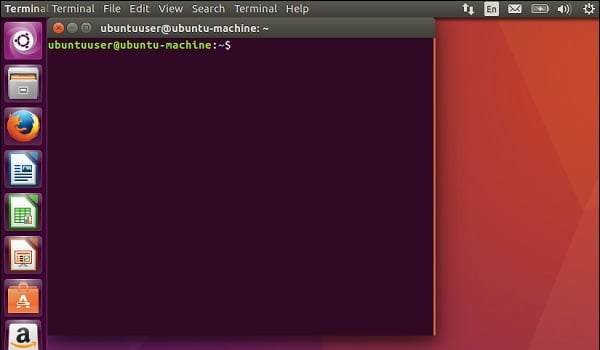
Để tạo máy ảo Ubuntu, bạn cần thiết lập trên Command Line
Bạn bật Command Line lên và gõ các lệnh sau:
mkdir Servers # Tạo thư mục Servers để dễ quản lý các máy ảo
cd Servers # Di chuyển vào thư mục Servers
mkdir Ubuntu1804 # Tạo thư mục Ubuntu1804
cd Ubuntu1804 # Di chuyển vào thư mục Ubuntu1804
vagrant init ubuntu/bionic64 # Khởi tạo một máy ảo Ubuntu 18.04
vagrant up # Bật máy ảo Ubuntu 18.04
Lần đầu bạn chạy lệnh trên sẽ hơi lâu một chút vì nó cần Download thêm Ubuntu về máy. Sau khi hoàn thành việc tạo máy ảo, ban có thể truy cập thông qua giao thức SSH như sau:
cd ~/Servers/Ubuntu1804
vagrant ssh
Nếu như bạn thấy xuất hiện các thông tin có dạng như sau nghĩa là đã kết nối máy ảo thành công:
Welcome to Ubuntu 18.04.4 LTS (GNU/Linux 4.15.0-99-generic x86_64)
Documentation: https://help.ubuntu.com
Management: https://landscape.canonical.com
Support: https://ubuntu.com/advantage
System information as of Sat May 9 16:49:54 +07 2020
System load: 0.19 Processes: 140
Usage of /: 94.7% of 19.32GB Users logged in: 1
Memory usage: 50% IP address for enp0s3: 10.0.2.15
Swap usage: 0% IP address for enp0s8: 192.168.10.18
=> / is using 94.7% of 19.32GB
Ubuntu 20.04 LTS is out, raising the bar on performance, security,
and optimisation for Intel, AMD, Nvidia, ARM64 and Z15 as well as
AWS, Azure and Google Cloud.
https://ubuntu.com/blog/ubuntu-20-04-lts-arrives
Canonical Livepatch is available for installation.
Reduce system reboots and improve kernel security. Activate at:
https://ubuntu.com/livepatch
54 packages can be updated.
0 updates are security updates.
Last login: Sat May 9 16:46:40 2020
Những lưu ý khi sử dụng hệ điều hành Ubuntu là gì?
Khi sử dụng hệ điều hành Ubuntu, có một số điều quan trọng mà người dùng cần lưu ý:
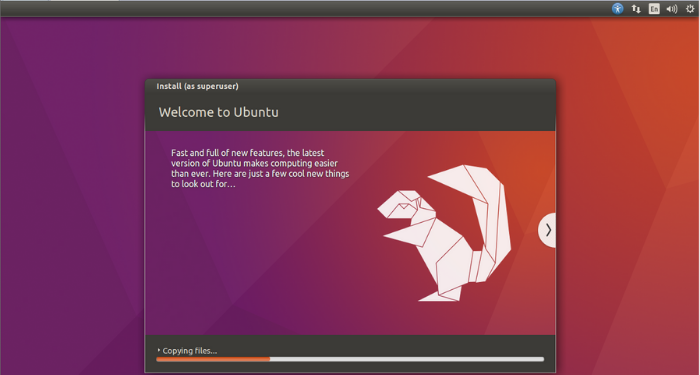
Những lưu ý quan trọng khi sử dụng hệ điều hành Ubuntu
- Kiểm tra tương thích phần cứng: Trước khi cài đặt Ubuntu, hãy kiểm tra tính tương thích của phần cứng máy tính với hệ điều hành này để tránh gặp vấn đề không tương thích.
- Sao lưu dữ liệu: Trước khi cài đặt hoặc nâng cấp Ubuntu, nên sao lưu dữ liệu quan trọng. Điều này giúp đảm bảo rằng bạn không mất dữ liệu trong quá trình cài đặt.
- Chọn phiên bản phù hợp: Ubuntu có nhiều phiên bản khác nhau, bao gồm phiên bản LTS (Long Term Support) và phiên bản mới nhất. Hãy chọn phiên bản phù hợp với mục tiêu sử dụng của bạn.
- Thích nghi với giao diện: Giao diện của Ubuntu có thể khác biệt so với các hệ điều hành khác. Hãy dành thời gian để làm quen và thích nghi với giao diện này.
- Học cách sử dụng Terminal: Terminal (dòng lệnh) là công cụ mạnh mẽ trong Ubuntu. Học cách sử dụng các lệnh cơ bản có thể giúp bạn thực hiện các tác vụ nhanh chóng và hiệu quả hơn.
- Cập nhật thường xuyên: Hãy đảm bảo cập nhật hệ thống và phần mềm thường xuyên để đảm bảo tính bảo mật và ổn định.
- Tìm hiểu về ứng dụng phần mềm: Tìm hiểu về các ứng dụng thay thế cho các phần mềm Windows mà bạn sử dụng trước đó, vì không phải tất cả các phần mềm Windows đều có phiên bản dành cho Ubuntu.
- Tham gia cộng đồng: Cộng đồng Ubuntu rất lớn. Hãy tham gia diễn đàn và nhóm trao đổi kinh nghiệm để học hỏi và giải quyết các vấn đề mà bạn gặp phải.
- Thận trọng khi cài đặt phần mềm từ nguồn không rõ: Khi cài đặt phần mềm từ nguồn không rõ, hãy đảm bảo rằng chúng không có mã độc hoặc phần mềm độc hại.
- Đọc tài liệu và hướng dẫn: Ubuntu đi kèm với nhiều tài liệu hướng dẫn và hỗ trợ trực tuyến. Hãy sử dụng tài liệu này để giúp bạn làm quen và tận dụng tốt hệ điều hành Ubuntu.
Như vậy, qua bài viết “Ubuntu là gì? Ưu, nhược điểm và hướng dẫn cài đặt nhanh chóng” thuevpsgiare.vn đã trình bày khái niệm hệ điều hành Ubuntu là gì, lịch sử hình thành và phát triển, một số tính năng chính cũng như ưu, nhược điểm của Ubuntu. Bên cạnh đó, bài viết cũng đã nêu rõ những phiên bản, các bản phân phối dựa trên Ubuntu, tìm hiểu sự khác biệt giữa Ubuntu và Windows.
Bài viết cũng đã hướng dẫn chi tiết cách cài đặt và nêu bật lên những lưu ý khi sử dụng hệ điều hành Ubuntu. Chúc các bạn thành công. Nếu còn vấn đề gì thắc mắc, hãy liên hệ thuevpsgiare.vn, chúng tôi sẽ tư vấn và hỗ trợ nhiệt tình.